7.1 Công cụ chỉnh sửa
7.1.V1.9-01
Phần công cụ chỉnh sửa bao gồm ba thành phần chính: cửa sổ xem trước, thanh công cụ dòng thời gian và dòng thời gian.

7.1.1
Cửa sổ xem trước
7.1.1.V1.9-01
Cửa sổ này cho phép xem trước bản ghi cùng với avatar. Góc nhìn có thể phóng to và xoay, cung cấp góc nhìn 360°.
7.1.2
Thanh công cụ dòng thời gian
7.1.2.V1.9-01
Phần này chứa tất cả các nút hành động cần thiết để chỉnh sửa các bản ghi.
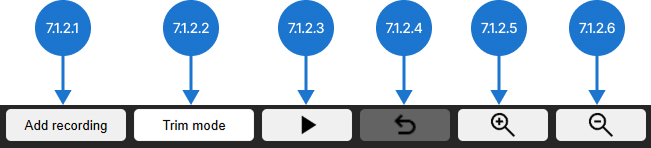
7.1.2.1
Thêm bản ghi
Thêm tệp bản ghi vào dự án. Các bản ghi mới được thêm sẽ xuất hiện ở cuối dòng thời gian.
7.1.2.2
Chế độ cắt
Chức năng này cho phép loại bỏ các phần không mong muốn từ đầu và cuối các bản ghi đã tải lên. Sau khi nhấn chế độ cắt, hai nút bổ sung sẽ xuất hiện.

7.1.2.2.1
Hủy cắt
Thoát chế độ cắt mà không áp dụng bất kỳ thay đổi nào.
7.1.2.2.2
Cắt
Để cắt một bản ghi, kéo các tay cầm màu đỏ xuất hiện ở đầu và cuối mỗi tệp đến vị trí mong muốn. Khi đã chọn, nhấp nút cắt để áp dụng thay đổi.
7.1.2.3
Phát/tạm dừng
Bắt đầu hoặc dừng xem trước bản ghi.
7.1.2.4
Hoàn tác
Hoàn tác thay đổi cuối cùng. Nếu có nhiều chỉnh sửa, chúng sẽ được hoàn tác theo thứ tự ngược lại.
7.1.2.5
Phóng to
Phóng to dòng thời gian để cho phép chỉnh sửa chính xác hơn, chẳng hạn như cắt tỉa.
7.1.2.6
Thu nhỏ
Thu nhỏ dòng thời gian để cung cấp cái nhìn tổng quan hơn về bản ghi.
7.1.3
Dòng thời gian
7.1.3.V1.9-01
Dòng thời gian hiển thị các bản ghi của bạn dọc theo một trục thời gian ngang, trong đó thời gian tiến từ trái sang phải. Để điều hướng qua dòng thời gian, sử dụng các phím mũi tên trên bàn phím hoặc thanh cuộn ở cuối trang. Bạn có thể sắp xếp lại các bản ghi bằng cách kéo và thả chúng vào thứ tự mong muốn.
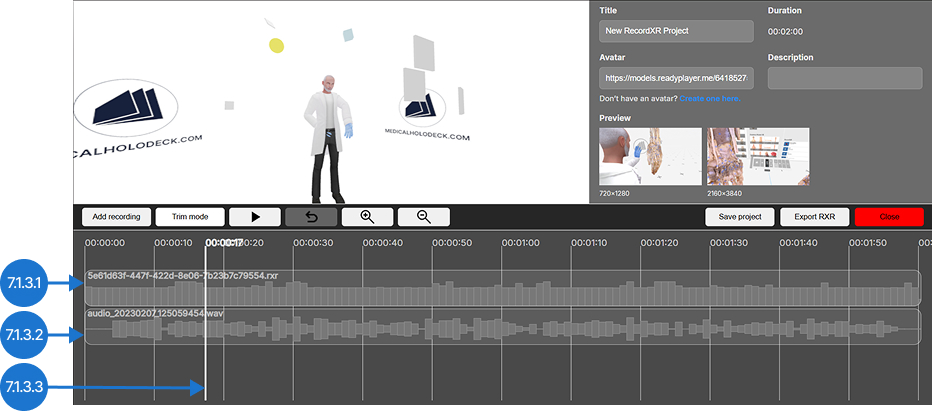
7.1.3.1
Dòng video
Chứa bản ghi hình ảnh của phiên làm việc của bạn.
7.1.3.2
Dòng âm thanh
Hiển thị dòng âm thanh.
7.1.3.3
Con trỏ phát
Chỉ vị trí hiện tại trên dòng thời gian. Con trỏ phát có thể được di chuyển để xem trước một khoảnh khắc cụ thể trong bản ghi.
7.1.3.4
Tùy chọn chỉnh sửa âm thanh
Nhấp vào đường âm thanh mong muốn để hiển thị chỉnh sửa âm thanh. functions.
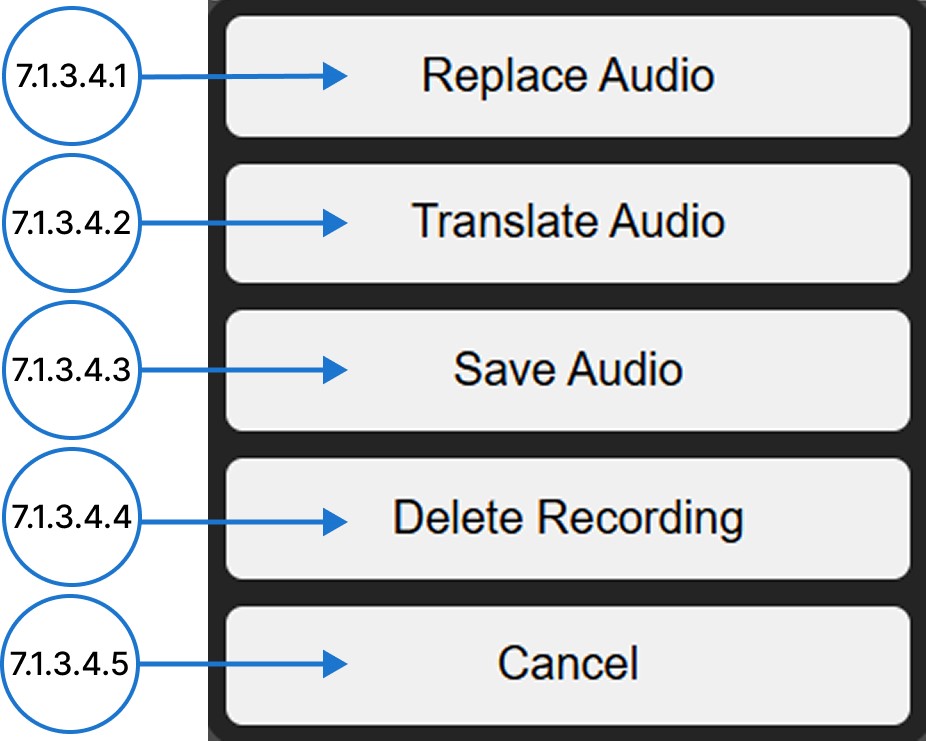
7.1.3.4.1
Thay thế âm thanh
Thay thế âm thanh trên bản nhạc bằng tệp mới từ máy tính của bạn. Một trình duyệt tệp sẽ mở ra, cho phép bạn chọn tệp thay thế.
7.1.3.4.2
Dịch âm thanh
Mở một cửa sổ hội thoại cho phép bạn dịch bản nhạc âm thanh đã chọn sang các ngôn ngữ khác.
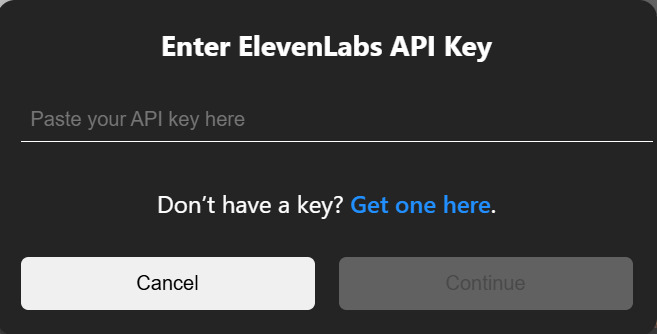
Nhập khóa API Eleven Labs của bạn nếu bạn có tài khoản hoặc tạo một tài khoản tại elevenlabs.io trang và nhấn tiếp tục. Chọn ngôn ngữ đích và xác nhận bản dịch.
7.1.3.4.3
Lưu âm thanh
Lưu tệp âm thanh ở định dạng MP4 trên máy tính.
7.1.3.4.4
Xóa bản ghi
Xóa tệp .rxr đã chọn khỏi ứng dụng.
7.1.3.4.5
Hủy
Đóng cửa sổ chỉnh sửa âm thanh mà không thay đổi gì.